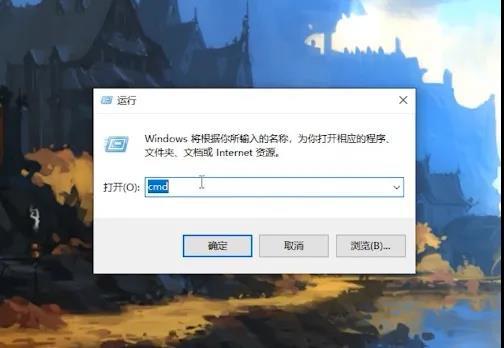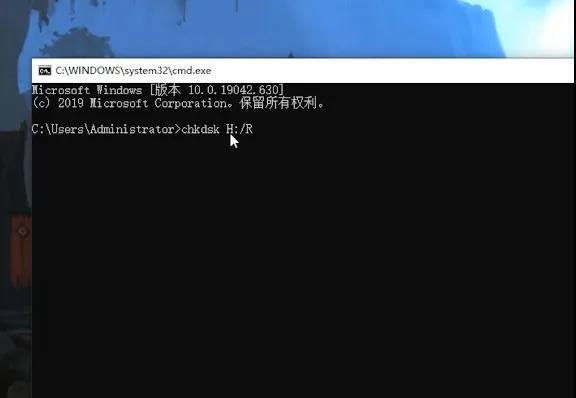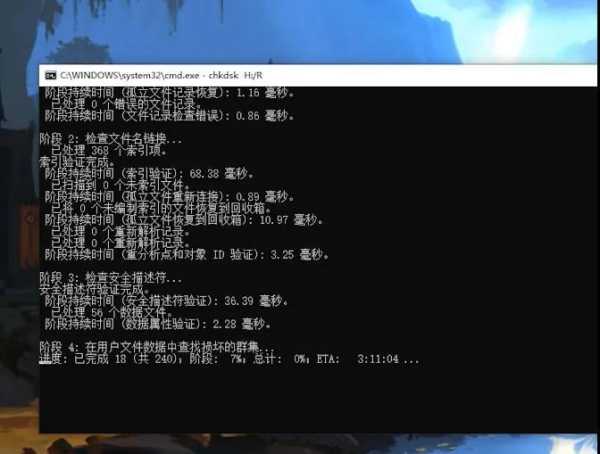u盘数据丢失怎么办?其实u盘数据丢失了,只要“对症下药”,使用正确的方法即可成功恢复,下面小编就来告诉大家u盘在电脑上读不出来怎么修复?数据丢失怎么恢复的方法。
首先,在键盘上按下【win+R】组合键,调出运行窗口,输入【cmd】,回车打开命令提示符页面。
然后,在【administrator】后面输入命令字符【chkdsk H:/R】。
确认无误后回车,然后电脑就会对u盘进行一系列检测修复,直至修复完毕,期间不要运行其他程序。
这时如果你的U盘无法在电脑内打开,右键【此电脑】,选择【管理】。
在磁盘管理页面,右键U盘,点击【更改驱动器号和路径】-【更改】。
然后在弹出的窗口,点击选择新的驱动器号,比如说H,再点击【确定】。
出现确认提示,点击【是】即可。
更改U盘驱动器号后,我们再重新进行U盘的修复即可。
以上就是小编分享的针对u盘数据恢复的方法了,大家可以根据自己u盘的数据丢失情况选择适合自己的恢复方法,最后,希望推荐的方法可以帮助各位顺利解决问题。